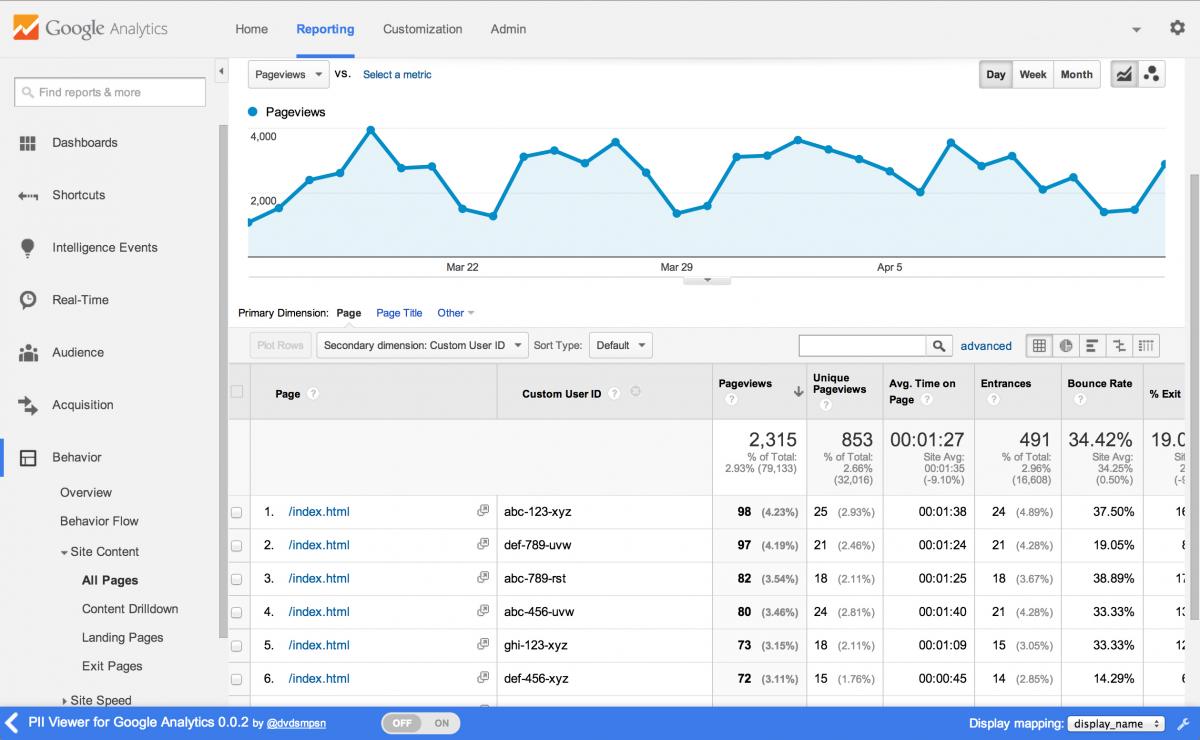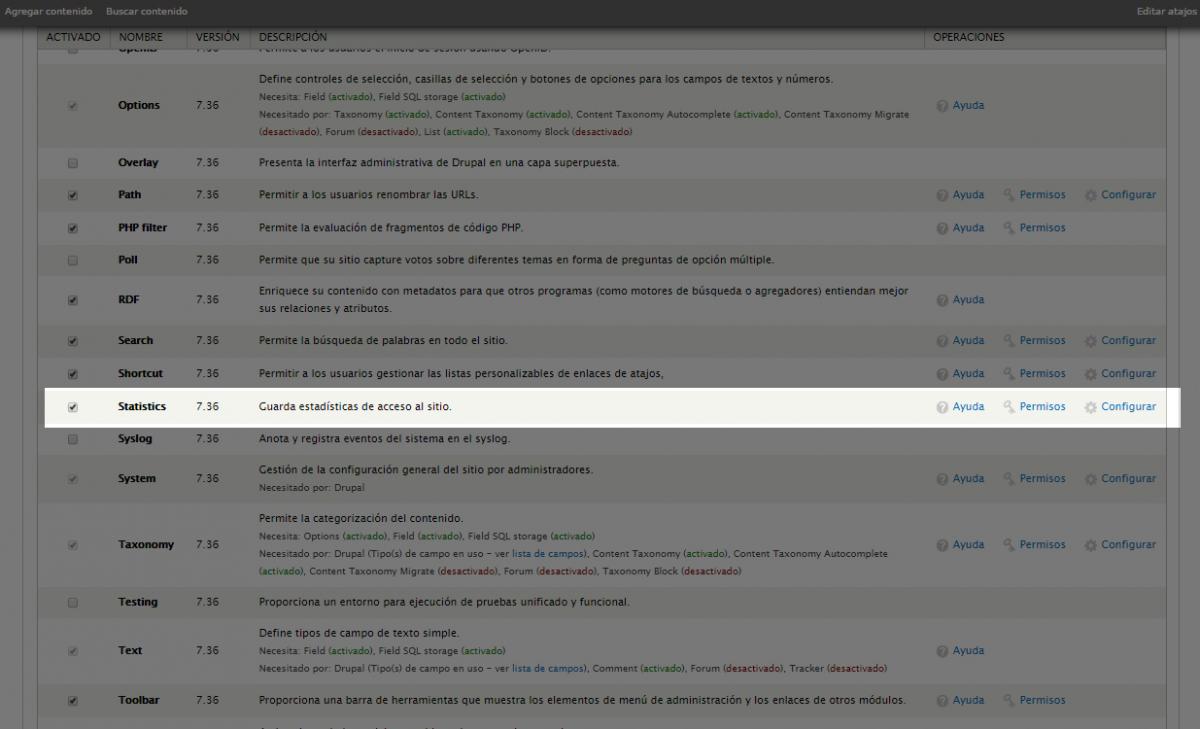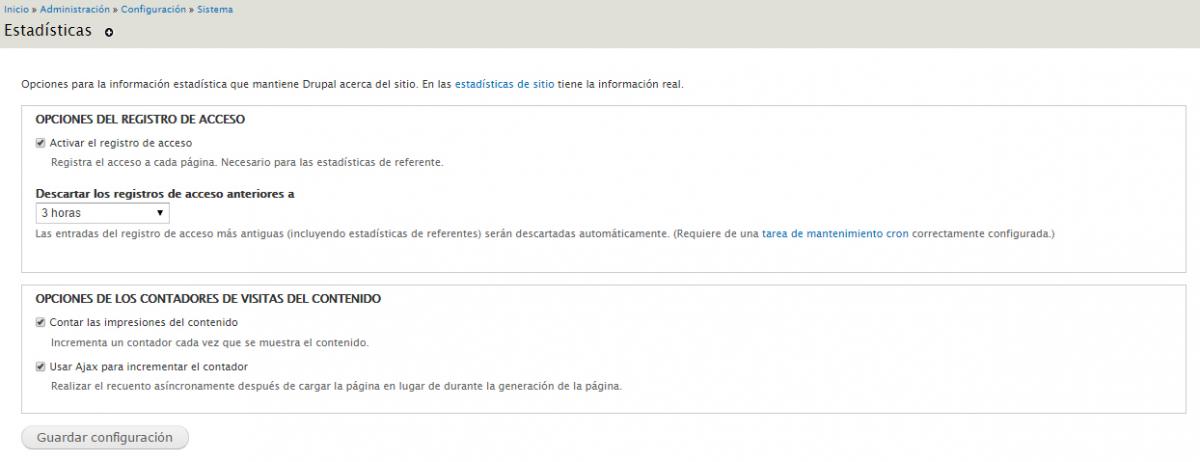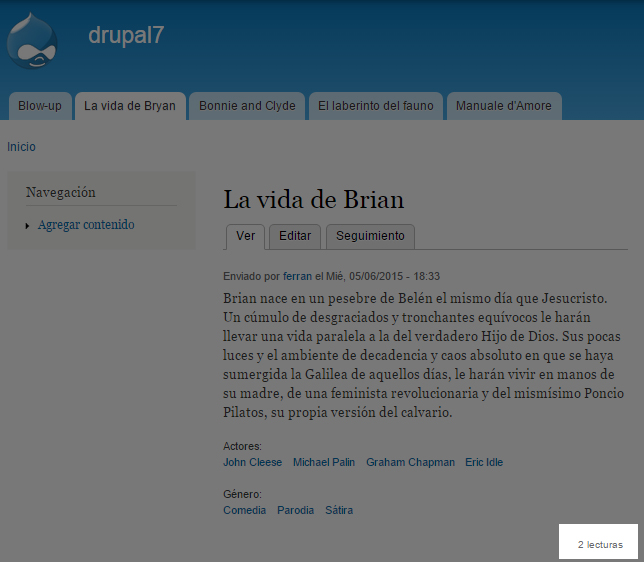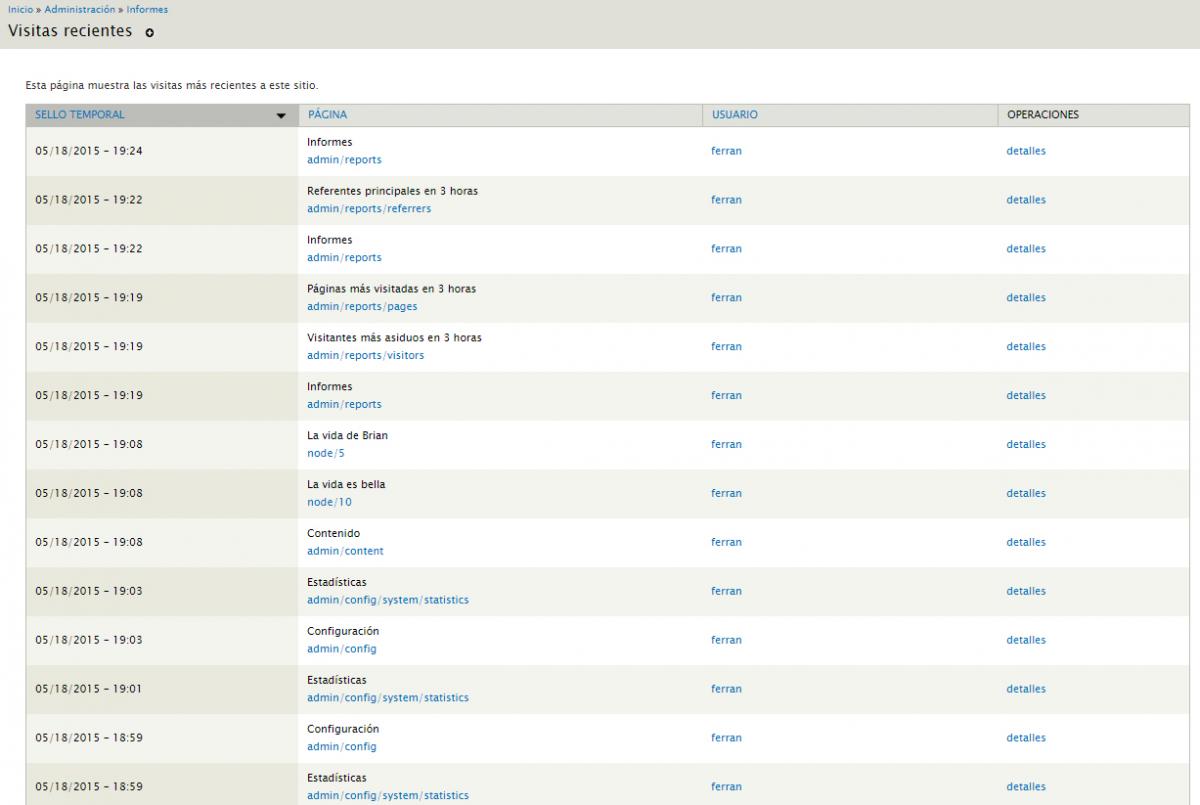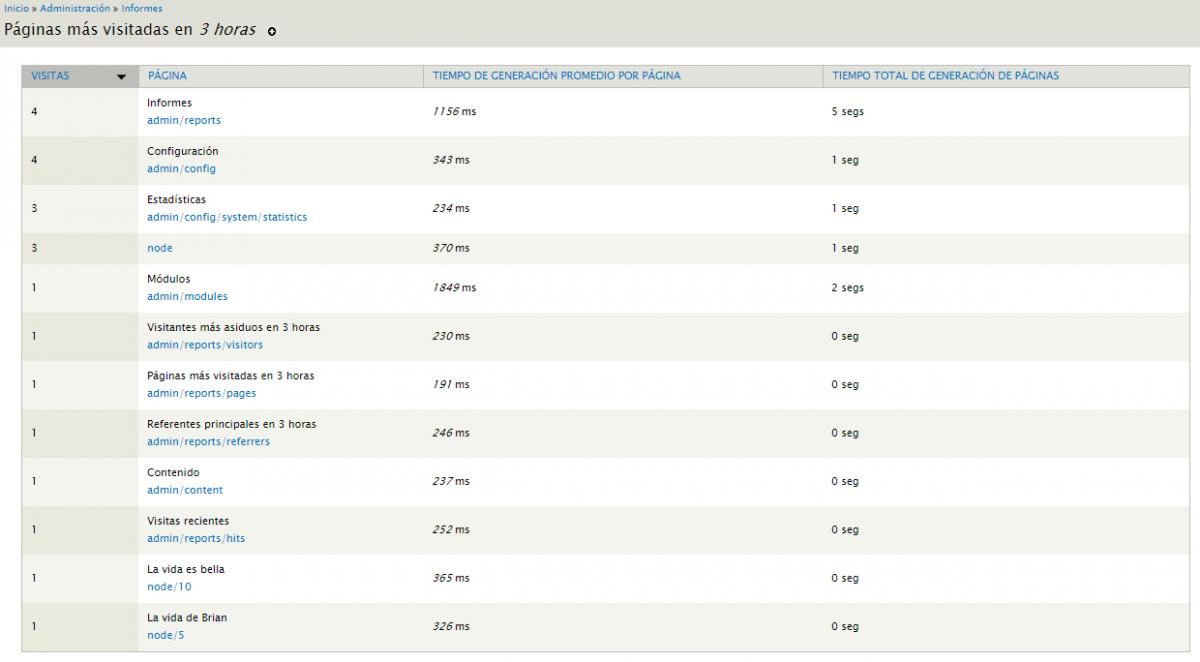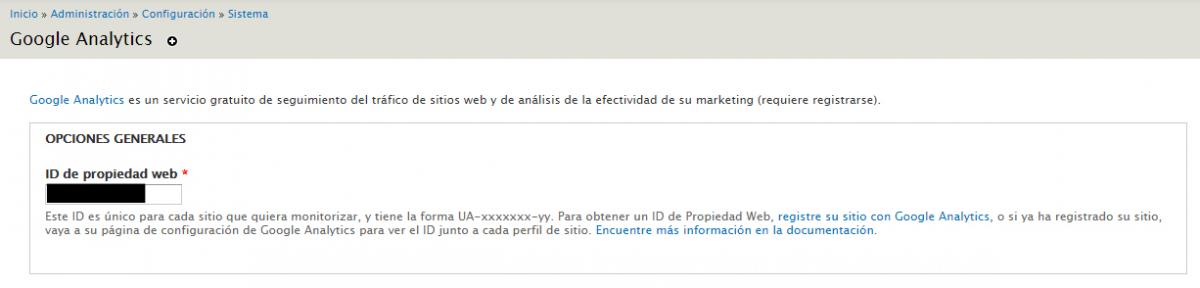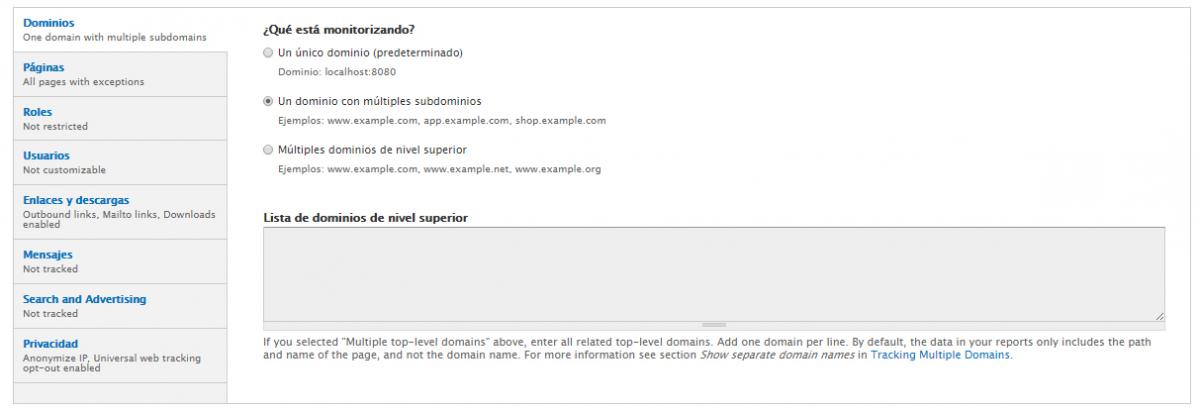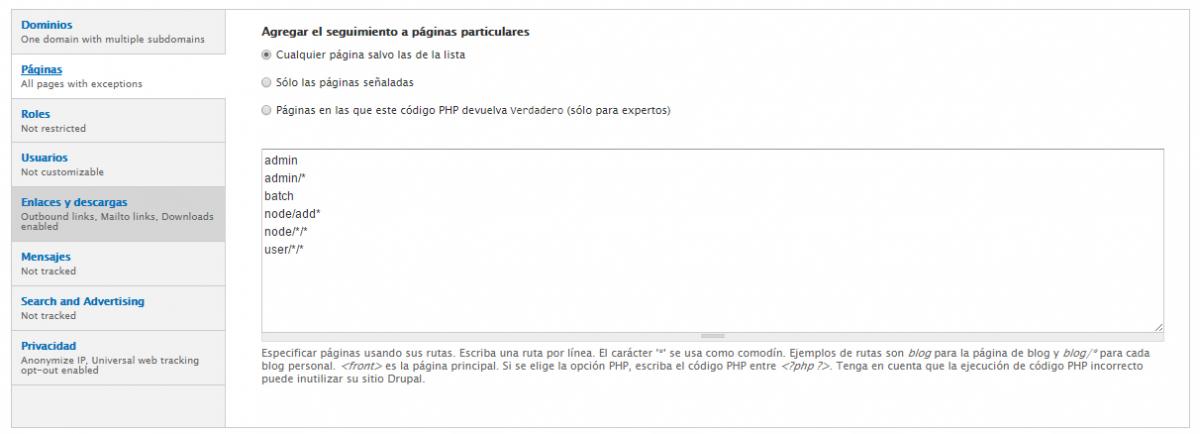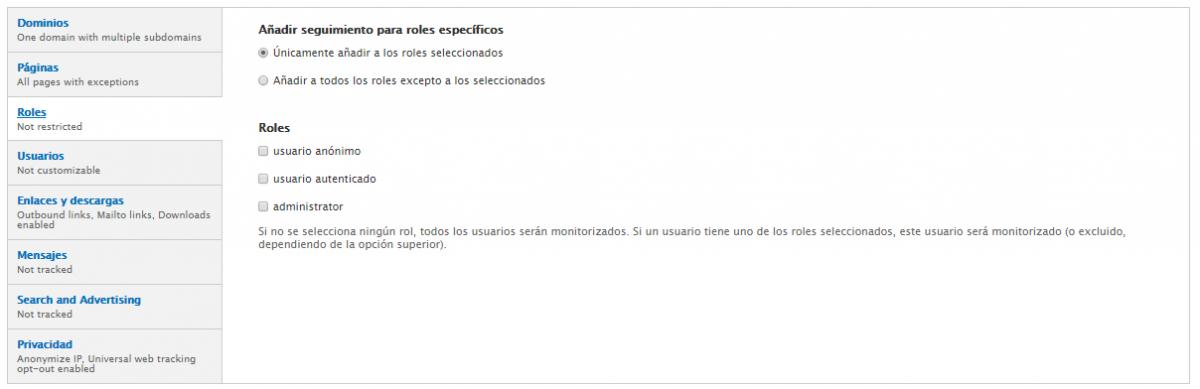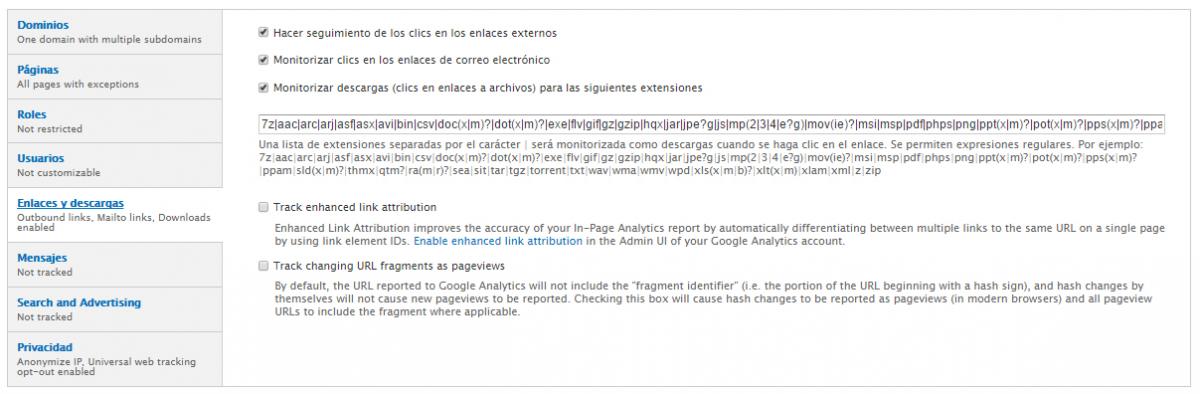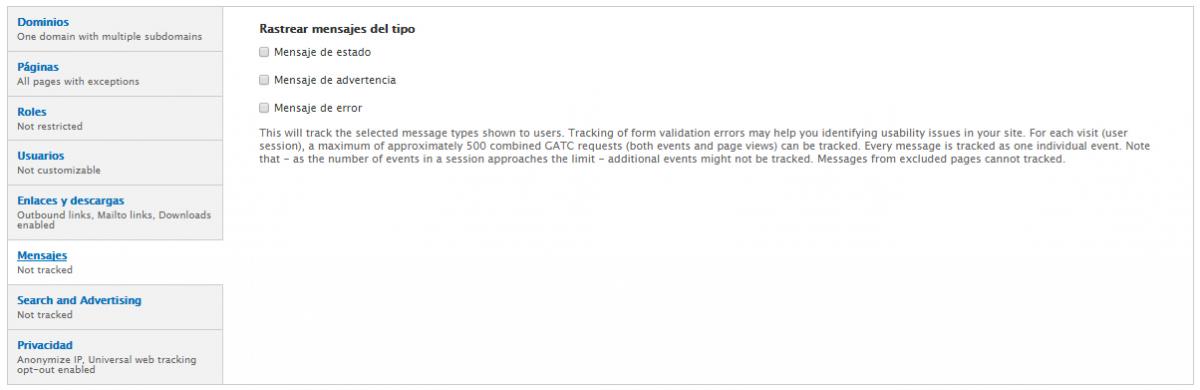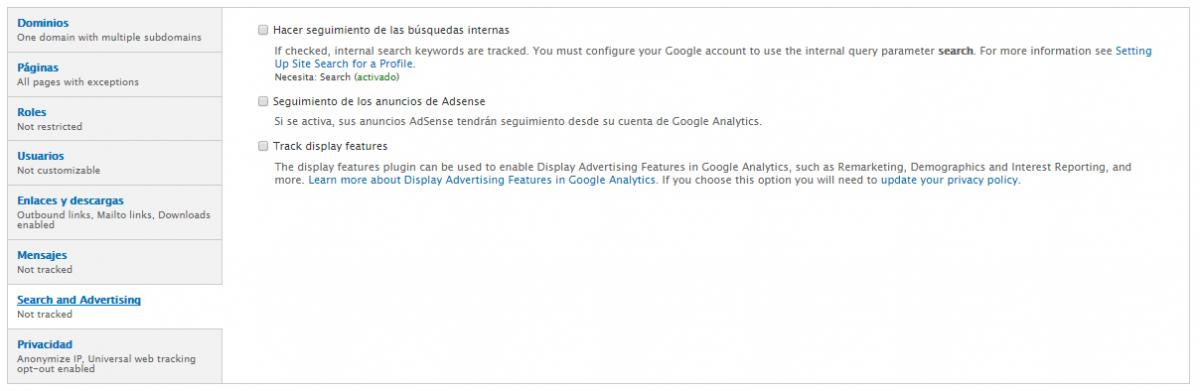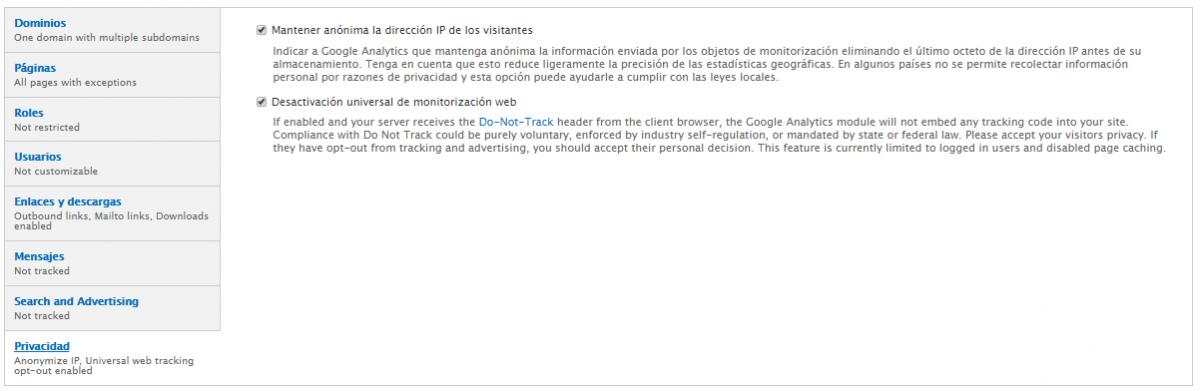Activación y configuración módulo Statistics:
Para activar el módulo Statistics se accederá a la ruta siguiente:
Administración->Módulos y se marcará como activado y se guardará la configuración pulsando el botón.
Una vez activado se activará diferentes informes de estadísticas disponibles en:
Administración->Informes.
- Referentes principales: Muestra las páginas externas desde las que se ha accedido a alguno de los contenidos del sitio.
- Visitas recientes: Muestra las últimas páginas visitadas.
- Páginas principales: Muestra un ranking de páginas más visitadas, indicando el número de visitas de cada una de ellas.
- Visitantes principales: Muestra un ranking con los usuarios que más han visitado el sitio web, indicando el número de páginas vistas. En caso de que se trate de un usuario anónimo, muestra la IP en lugar del nombre de usuario.
Es importante señalar que la información de acceso al sitio empezará a guardarse en el momento de activar el registro de acceso accediendo a:
Administración->Sistema->Estadísticas
Y activando la casilla de verificación Activar registro de acceso.
Los siguientes campos:
- Descartar los registros de acceso anteriores a: Es necesario para indicar el periodo de tiempo que estarán disponibles los registros de acceso en el sistema. Como máximo, Drupal configura esta opción hasta 3 meses y 3 semanas.
- Contar las impresiones de contenido: Si queremos añadir un contador básico de las visitas recibidas por cada nodo. Solo los usuarios con permisos adecuados podrán ver este contador.
- Usar Ajax para incrementar el contador: Realiza el recuento asíncronicamente después de cargar la página en lugar de durante la generación de la misma.
Informes de estadísticas:
Como ya se ha comentado, desde Administración->Informes, se accede a los diferentes reportes de acceso al sitio y que a continuación se describen:
- Referentes principales: Podemos obtener un ranking con las referencias externas desde las que se ha accedido a los contenidos de nuestro sitio web.
- Visitas recientes: Podemos obtener un listado de las últimas páginas visitadas.
- Páginas principales: Podemos obtener un listado de las páginas más visitadas.
- Visitantes principales: Podemos obtener un ranking los usuarios que más han visitado el sitio web.
Google Analytics
Como las estadísticas recogidas por el módulo Statistics pueden resultar bastante limitadas para su sitio:
- No almacena datos de mayor antigüedad de (3 meses i 3 semanas)
- Información facilitada bastante limitada
- Afecta al rendimiento del sitio
Nos podemos servir de Google Analytics para complementar la información estadística del sitio. Para su funcionamiento es necesario incluir en nuestras páginas un fragmento de código JavaScript, que será el encargado de enviar los datos de acceso del visitante a la aplicación de Google. El módulo de Drupal Google Analytics añade automáticamente al sitio
el código JavaScript necesario para la comunicación con Google.
El módulo Google Analytics está disponible en:
http://drupal.org/project/google_analytics
Una vez instalado y activado el módulo, podemos acceder al área de configuración desde:
Administración->Configuración->Sistema->Google Analytics
En el campo Código de seguimiento debemos indicar el identificador del número de la cuenta que nos ha proporcionado Google Analytics. Se trata de un número de cuenta de Google Analytics con el formato UA-XXXX-X. Este número se obtiene mediante un registro previo en www.google.com/analytics. Consulta la ayuda disponible en la página de Google Analytics para completar el proceso de registro y obtener el código correspondiente. Necesitarás crear una cuenta de correo gratuita de Gmail para poder utilizar el servicio.
En las siguientes pestañas tenemos:
- Dominios: Podemos indicar que queremos monitorizar un sitio web con un único dominio, o configurar adecuadamente esta opción para indicar que queremos monitorizar un sitio donde tenemos varios subdominios o dominios de nivel superior, que podemos detallar en una lista, para monitorizar así varios dominios con una misma cuenta de Google Analytics.
- Páginas: En este apartado podemos configurar el módulo para que se monitoricen los accesos a todas las páginas o hacer excepción en algunas de ellas.
- Roles: Nos da la posibilidad de monitorizar el acceso a las páginas según el rol del usuario que la visita.
- Usuarios: Permite establecer si se monitorizarán los accesos a las páginas de los perfiles de usuario.
- Enlaces y descargas: Podemos indicar si los se monitorizarán los clics en enlaces externos, en enlaces de e-mails y en los enlaces a descargas de archivos. También podemos elegir que se cuantifiquen los clics en enlaces externos como si fueran páginas vistas.
- Mensajes: Esto hará un seguimiento de los tipos de mensajes seleccionados que se muestran a los usuarios. Por ejemplo: Un seguimiento de errores de validación de formulario puede ayudarle a identificar problemas de usabilidad en su sitio.
- Búsqueda y Publicidad: En este apartado podemos establecer si se monitorizará la búsqueda interna del sitio, y también los posibles anuncios añadidos con el servicio de Google AdSense.
- Privacidad: Tiene opciones para mantener anónima la IP de los visitantes en la monitorización.
En los apartados Dimensiones y Mediciones Personalizadas podemos añadir nuevas variables que servirán para ajustar al máximo el uso del servicio de monitorización. Ésta es una sección para usuarios avanzados, y para utilizarla hay que conocer con detalle el uso del servicio ofrecido por Google.
En Opciones avanzadas podremos especificar otras funciones del módulo, como que se guarde el archivo de monitorización localmente, incluir porciones de código Javascript antes y después del código añadido a nuestras páginas por el módulo Google Analytics, o la posición en la que se debe insertar el código (Encabezado o Pie de página).
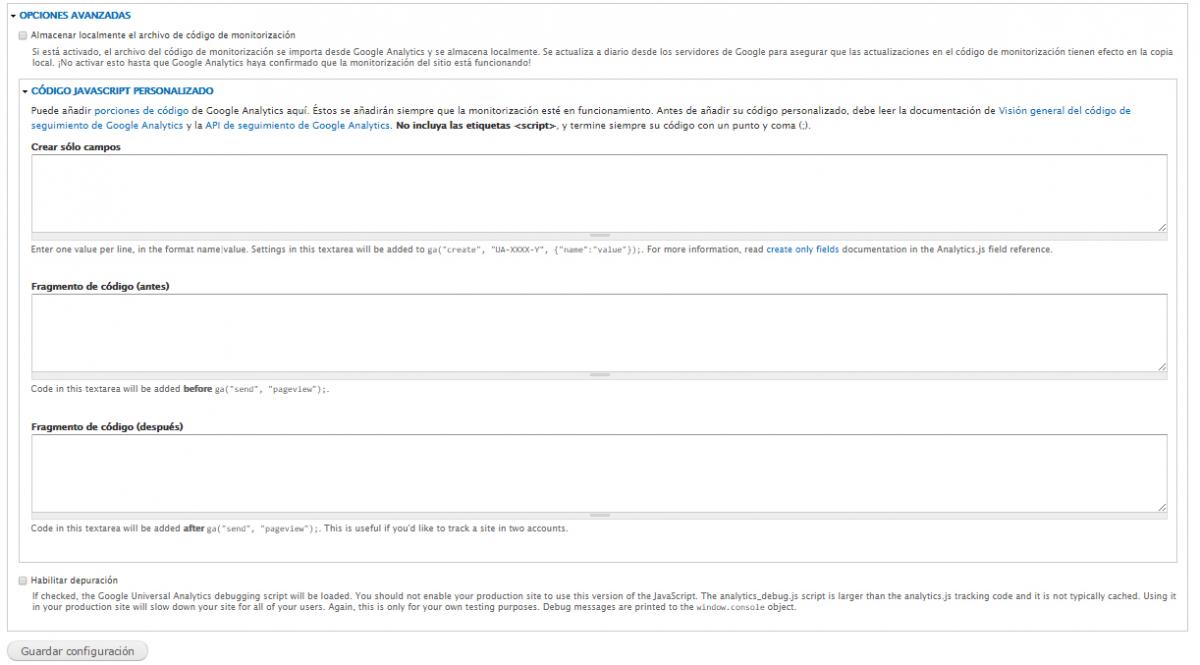
Es conveniente remarcar que las estadísticas se consultan directamente en la página de Google Analytics, accediendo a modo de usuario registrado.
En la siguiente captura se muestra el área de administración de las estadísticas de un sitio en la página de Google Analytics. Se dispone de un gran número de opciones para obtener todo tipo de informes, que se pueden aplicar entre dos fechas cualesquiera.